اینستاگرام راهی سرگرمکننده برای ثبت بهترین لحظات زندگی شما در قالب های استوری، حلقه ها و پست ها است..این برنامه همچنین دارای ابزارهای خلاقانه بسیاری است که به کاربران امکان می دهد با عکس ها و فیلم های خود خلاقیت داشته باشند.به ویژه، میتوانید از حالت کاملاً جدید دوربین دوگانه در اینستاگرام برای تصویربرداری از محتوا از منظری جدید استفاده کنید. در مقاله زیر بخوانید دوربین دوگانه در اینستاگرام ّبرای آموزش کامپیوتر میتوانید اموزش جادویی کامپیوتر را ببینید
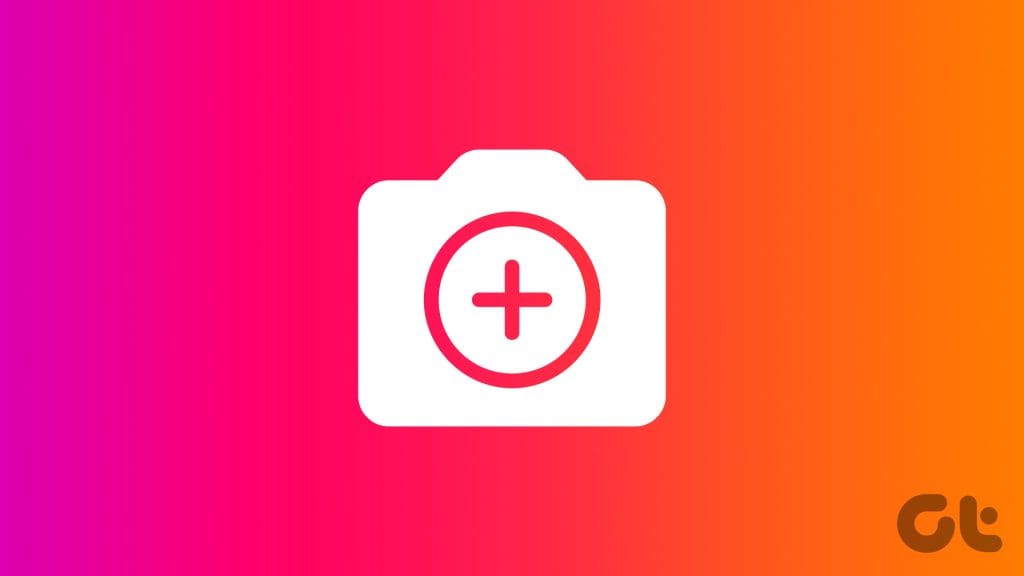
برای کسانی که کنجکاو هستند، حالت جدید برای کاربران گوشی های هوشمند آیفون و اندروید در دسترس است.به این ترتیب، اگر شما.این پست راهنمای کامل شما در مورد نحوه استفاده از حالت دوربین دوگانه در اینستاگرام خواهد بود.
استوری های اینستاگرام سریع ترین راه برای به اشتراک گذاری همه این موارد است.بنابراین، اجازه دهید ابتدا به شما نشان دهیم که چگونه از ویژگی دوربین دوگانه در اینستاگرام برای ارسال استوری خود استفاده کنید. مرحله 1: برنامه اینستاگرام را در آیفون یا گوشی اندرویدی خود باز کنید.
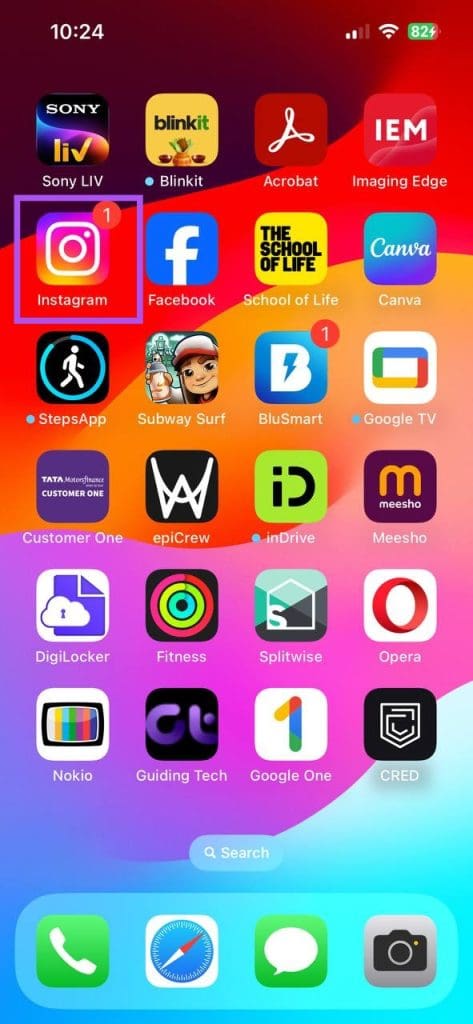
مرحله 2: از صفحه اصلی به سمت راست بکشید تا پنجره Stories باز شود. مرحله 3: برای نمایش گزینه های ضبط بیشتر، روی نماد فلش رو به پایین ضربه بزنید و حالت دوربین دوگانه را انتخاب کنید.
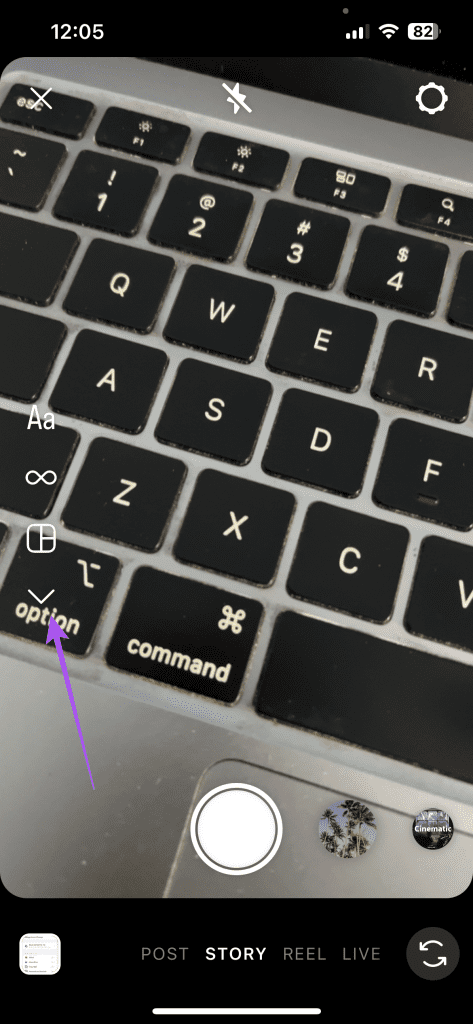
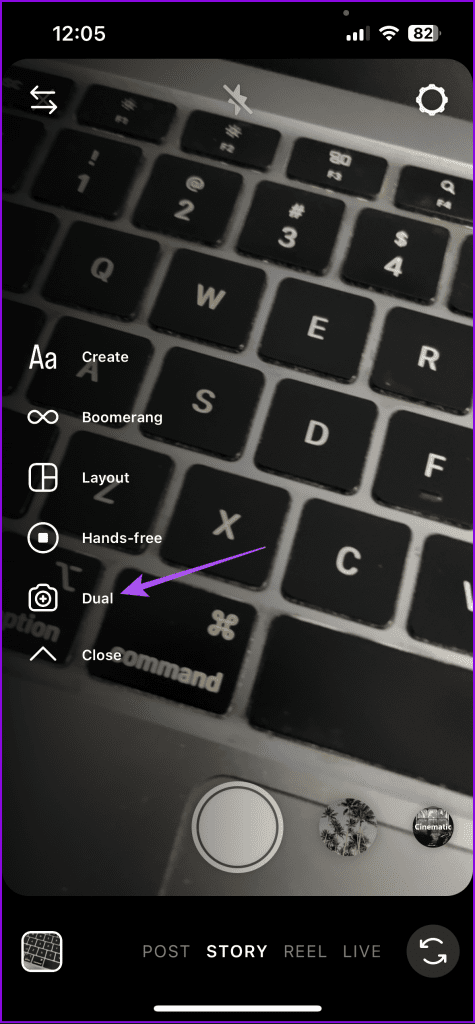
مرحله 4: نماد ضبط را فشار دهید تا ضبط استوری با استفاده از هر دو دستگاه شروع شود.
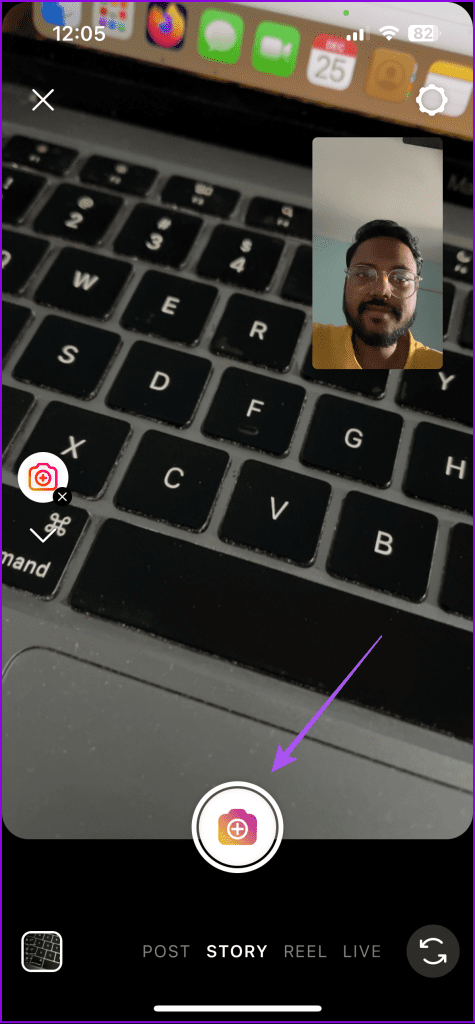
پس از اتمام، اکنون می توانید آن را در استوری خود پست کنید.شما می توانید مراحل مشابهی را برای فیلمبرداری یک حلقه به عنوان ویدیوی دوگانه برای نمایه خود دنبال کنید.اگر استوری اینستاگرام شما آپلود نمی شود، می توانید به پست ما نیز مراجعه کنید.
همچنین می توانید با استفاده از قابلیت Dual Camera برای پیام های دایرکت در اینستاگرام به دوستان خود پاسخ دهید.محدودیت اشتراکگذاری یک پیام ویدیویی شصت ثانیه است و میتوانید قبل از ارسال آن را به روشی که میخواهید ویرایش کنید. مرحله 1: برنامه اینستاگرام را در آیفون یا گوشی اندرویدی خود باز کنید.
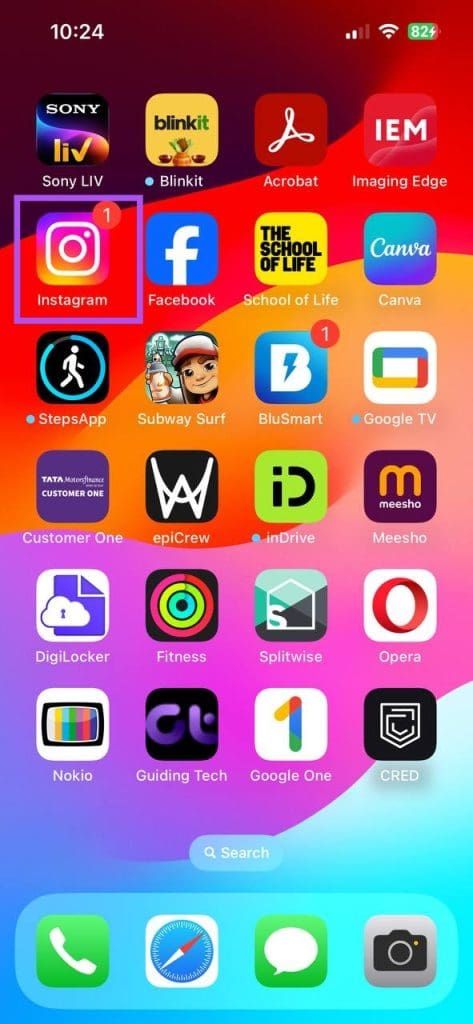
مرحله 2: روی نماد پیام ها در گوشه سمت راست بالا ضربه بزنید تا چت های خود باز شود.
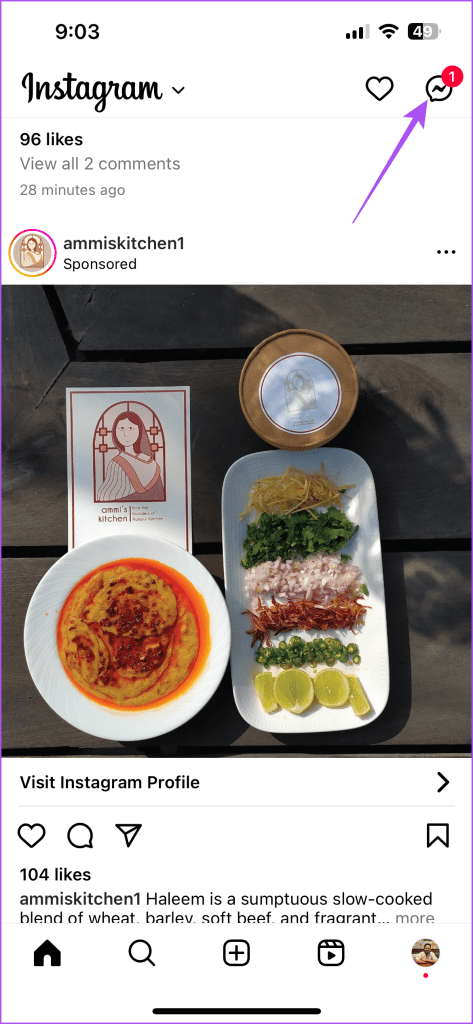
مرحله 3: یک چت را انتخاب کنید و روی نماد دوربین در گوشه سمت چپ پایین ضربه بزنید.

مرحله 4: روی نماد فلش در سمت چپ ضربه بزنید و حالت دوربین دوگانه را انتخاب کنید.
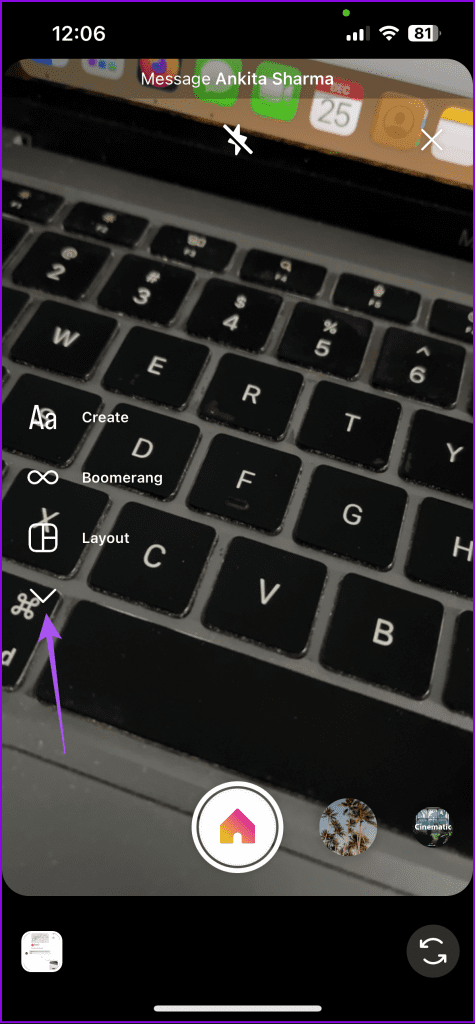
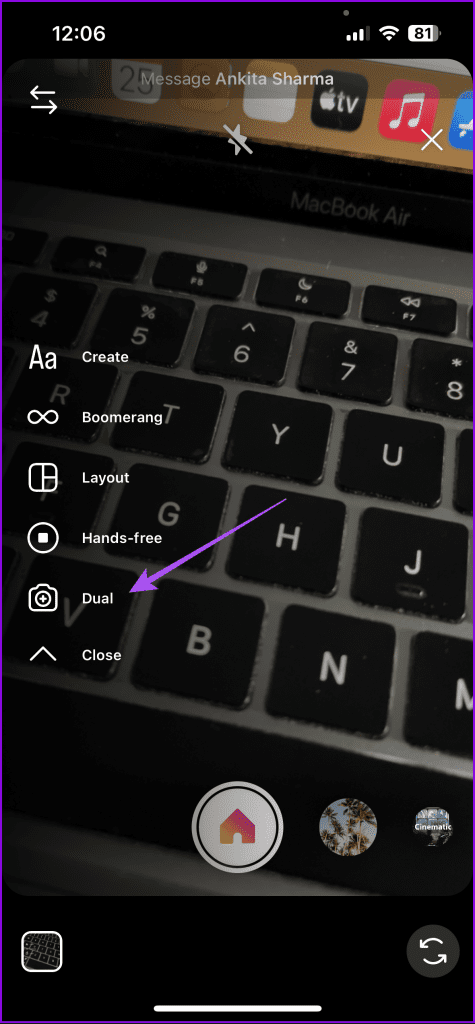
مرحله 5: پیام خود را در حالت Dual Video ضبط کرده و ارسال کنید.
در صورتی که حالت دوربین دوگانه برای پروفایل اینستاگرام شما کار نمی کند، در اینجا بهترین راه برای رفع مشکل وجود دارد.
اولین راه حل توصیه شده این است که بررسی کنید آیا گوشی شما به اینستاگرام اجازه می دهد از دوربین های جلو و عقب دستگاه شما استفاده کند یا خیر.
مرحله 1: برنامه تنظیمات را باز کنید و روی اینستاگرام ضربه بزنید.
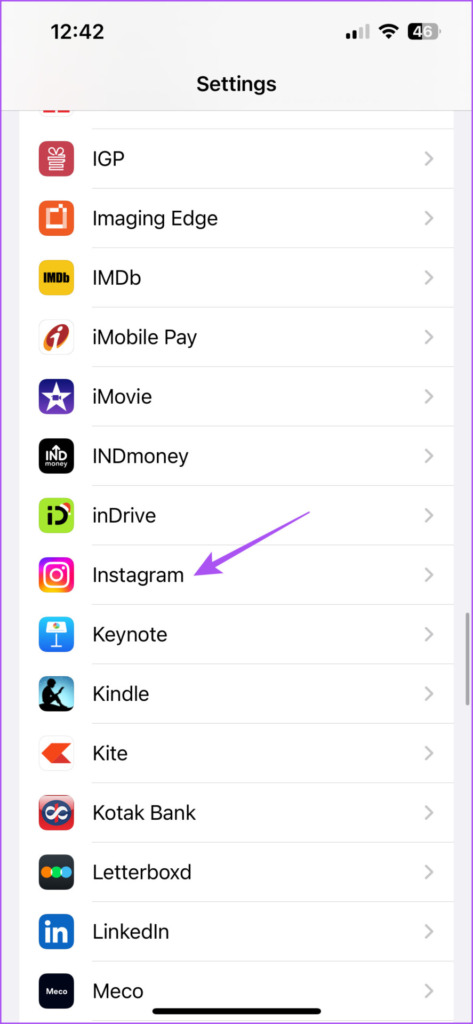
مرحله 2: مطمئن شوید که به دوربین اجازه دسترسی به دستگاه خود داده اید.
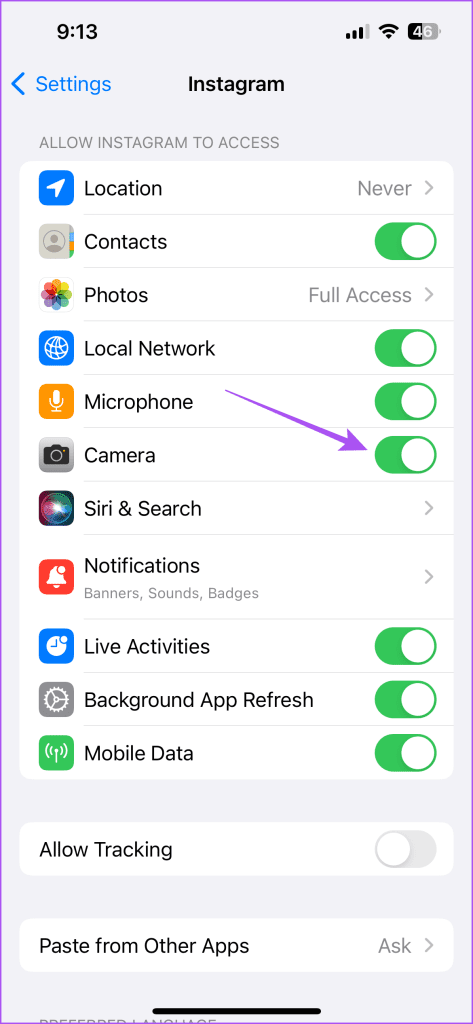
مرحله 3: تنظیمات را ببندید و اینستاگرام را باز کنید تا بررسی کنید که آیا مشکل حل شده است یا خیر.
مرحله 1: برنامه اینستاگرام را طولانی فشار دهید و روی App Info ضربه بزنید.
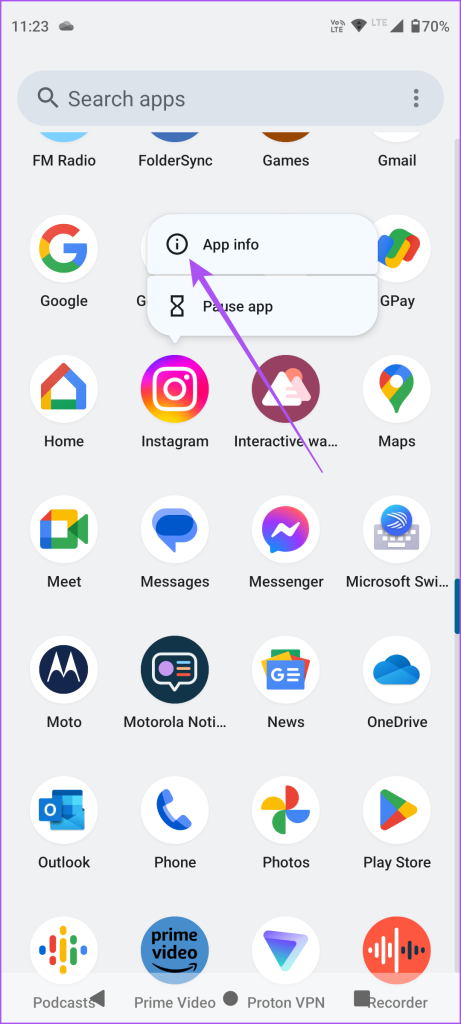
مرحله 2: روی Permissions ضربه بزنید و Camera را انتخاب کنید.
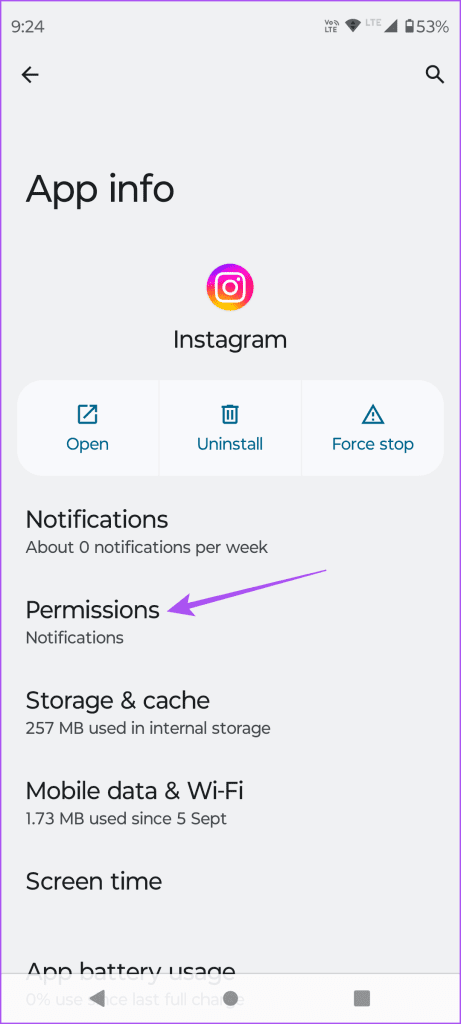
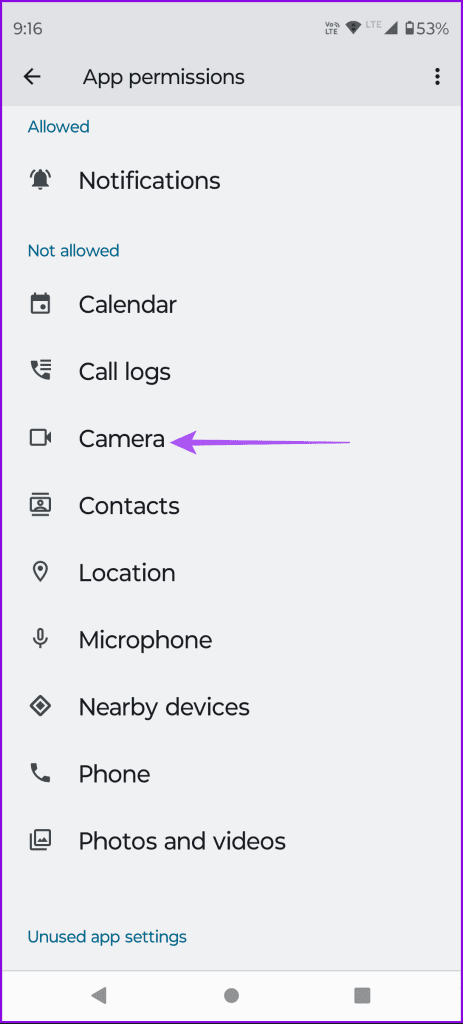
مرحله 3: اطمینان حاصل کنید که هنگام استفاده از برنامه، دسترسی دوربین مجاز بوده است.
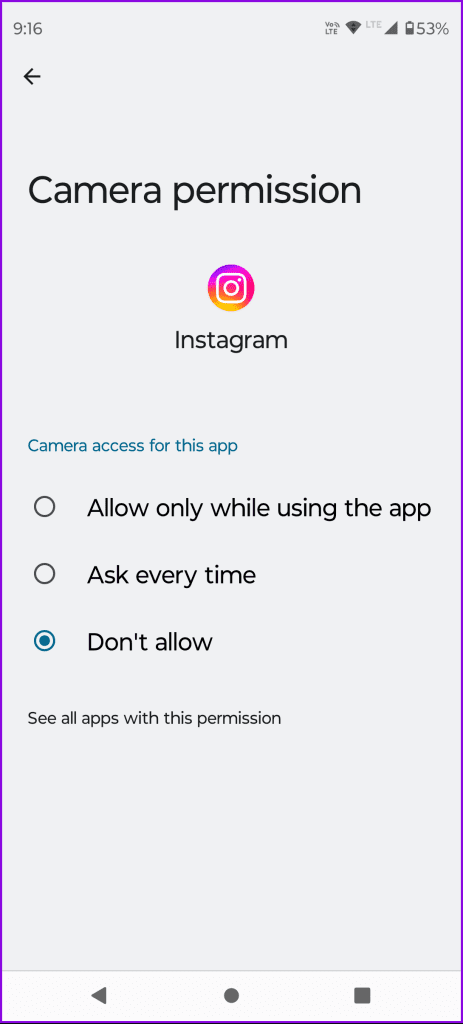
مرحله 4: اطلاعات برنامه را ببندید و بررسی کنید که آیا مشکل حل شده است.
می توانید دوباره وارد حساب اینستاگرام خود شوید و ببینید که آیا این مشکل را حل می کند یا خیر.مراحل برای هر دو گوشی آیفون و اندروید یکسان است .مرحله 1: اینستاگرام را باز کنید و روی نماد نمایه خود در گوشه سمت راست پایین ضربه بزنید. مرحله 2: روی نماد منوی همبرگر در گوشه سمت راست بالا ضربه بزنید و تنظیمات و حریم خصوصی را انتخاب کنید.
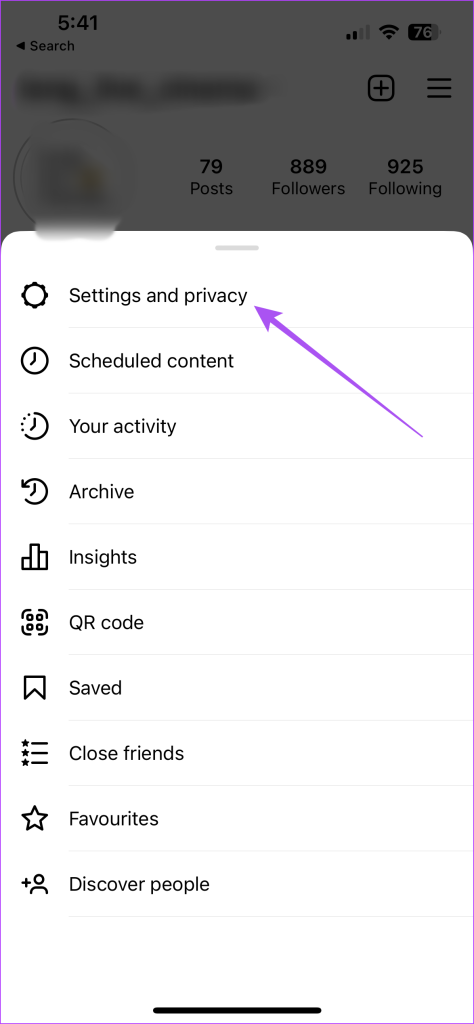
مرحله 3: به پایین بروید و Log Out را انتخاب کنید.
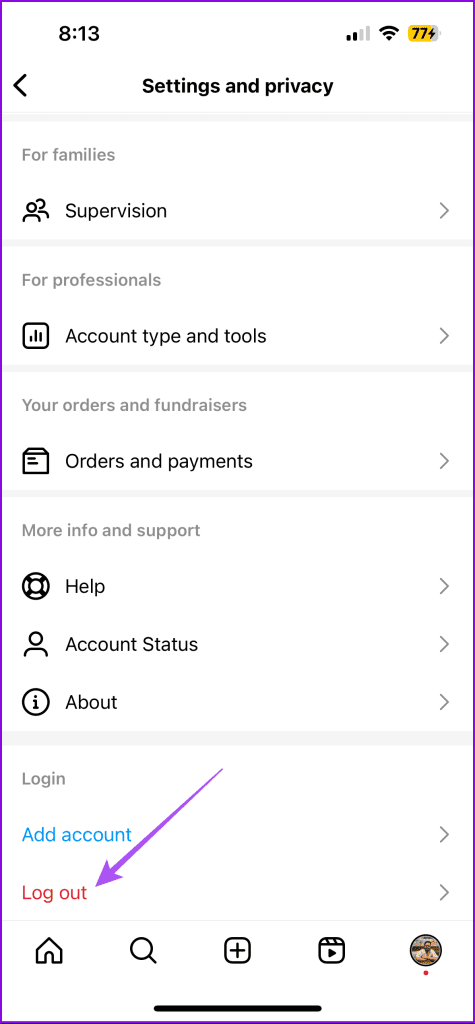
قبل از اینکه دوباره وارد حساب کاربری خود شوید، پیشنهاد می کنیم اینستاگرام را به اجبار در آیفون یا گوشی اندروید خود ترک کرده و مجددا راه اندازی کنید..این به برنامه یک شروع تازه می دهد.
مرحله 1: در صفحه اصلی، انگشت خود را به سمت بالا بکشید و نگه دارید تا پنجره های برنامه پس زمینه ظاهر شوند. مرحله 2: برای جستجوی اینستاگرام به سمت راست بکشید و برای حذف پنجره برنامه، انگشت خود را به سمت بالا بکشید..
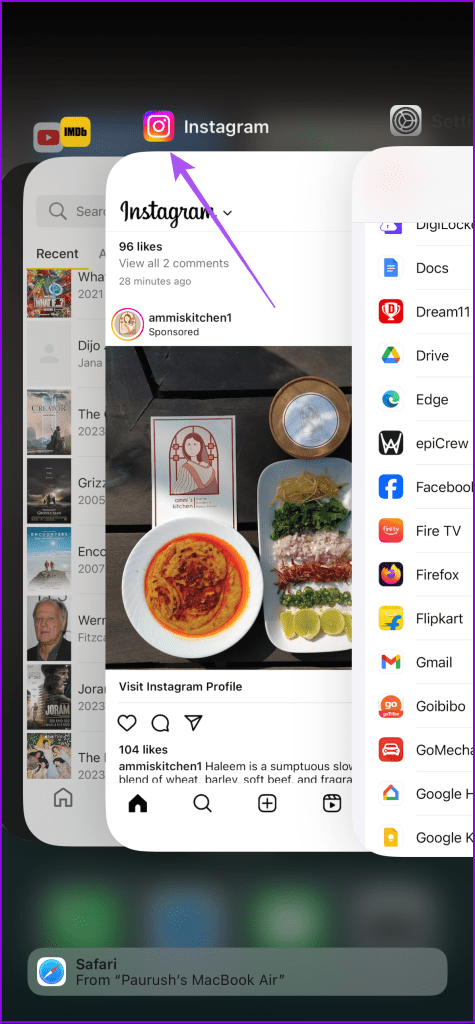
مرحله 3: اینستاگرام را مجددا راه اندازی کنید و بررسی کنید که آیا مشکل حل شده است.
مرحله 1: برنامه اینستاگرام را طولانی فشار دهید و روی App Info ضربه بزنید.
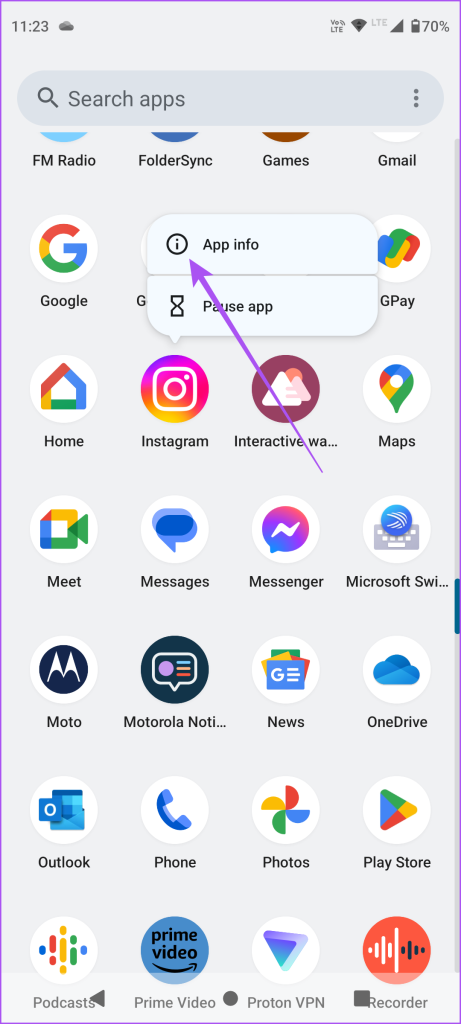
مرحله 2: روی Force Stop ضربه بزنید و OK را برای تایید انتخاب کنید.
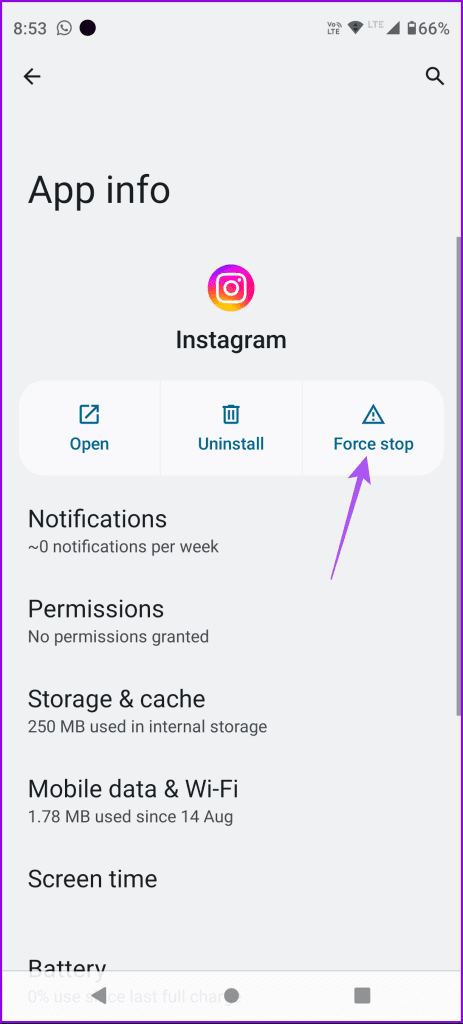
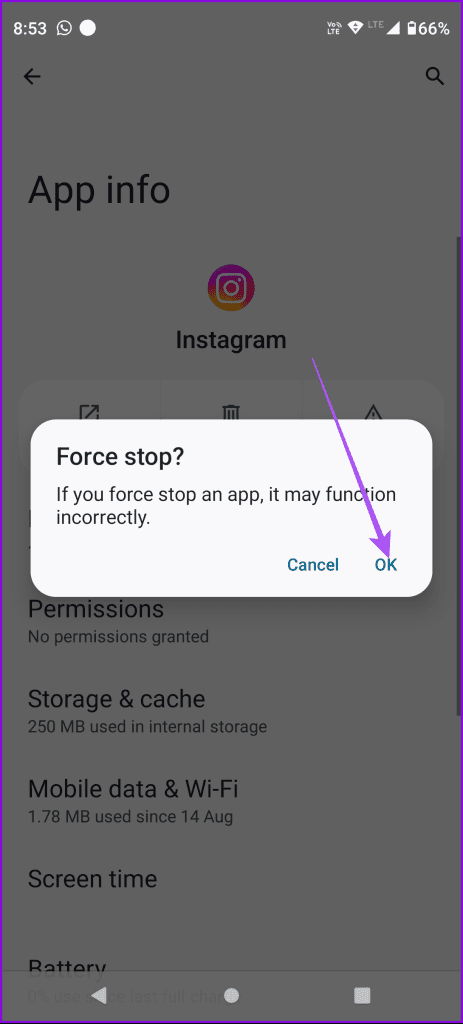
مرحله 3: اطلاعات برنامه را ببندید و اینستاگرام را دوباره راه اندازی کنید تا بررسی کنید که آیا مشکل حل شده است یا خیر.
آخرین راه حلی که ما توصیه می کنیم نصب آخرین نسخه برنامه اینستاگرام بر روی دستگاه خود است.با این کار باگ ها یا اشکالاتی که باعث این مشکل شده اند برطرف می شود.بسته به دستگاه خود می توانید از پیوندهای زیر برای بروز رسانی برنامه استفاده کنید.Instagram را در iPhone بروز کنیدInstagram را در Android بروز کنید.
با استفاده از اینستاگرام می توانید محتوای خود را خلاق تر کنید و آن را با جهان به اشتراک بگذارید.یکی دیگر از راه های خلاقانه برای برجسته شدن، افزودن استیکر به استوری و پست های اینستاگرام خود است.با این اوصاف، چند روش جالب برای ایجاد استوری اینستاگرام را در نظرات زیر کامنت کنید. در مقاله بالا نکاتی درباره دوربین دوگانه در اینستاگرام ذکر شده است امیدوارم به شما کمکند برا ی رفع مشکلتان